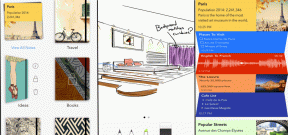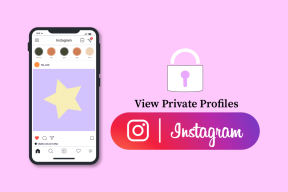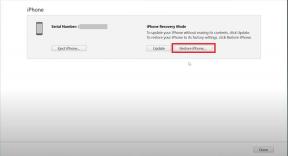Sådan rapporterer du en bruger på Discord
Miscellanea / / November 28, 2021
Discord er vokset til at være en af de mest populære platforme blandt spillere fra hele verden. Med sådan en massiv tilhængerskare er der chancer for, at du støder på brugere, der er svigagtige, eller brugere, der overtræder reglerne og reglerne i Discord. Til dette har Discord en Rapportfunktion der giver dig mulighed for at rapportere brugere, der poster stødende eller stødende indhold på platformen. Rapportering af brugere er blevet en almindelig praksis på alle sociale medieplatforme, inklusive Discord, for at bevare disse platformes hellighed. Selvom rapportering af en bruger eller et indlæg er en ligetil proces, kan det være en udfordring for ikke-teknologisk kyndige brugere. Derfor vil vi i denne artikel diskutere nogle nemme måder til, hvordan man rapporterer en bruger på Discord på desktop eller mobil.
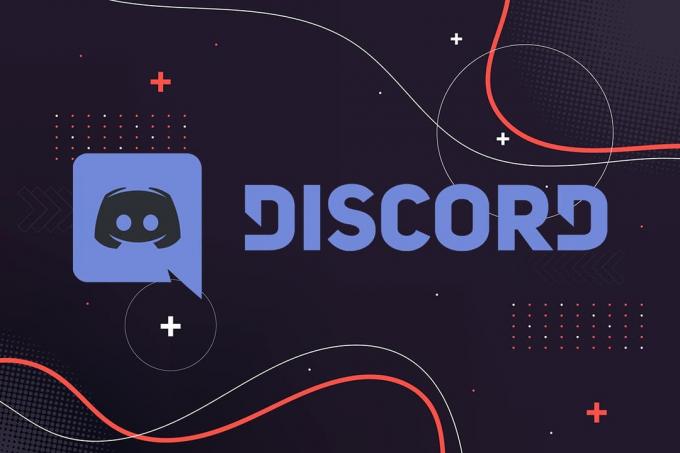
Indhold
- Sådan rapporteres en bruger på Discord (desktop eller mobil)
- Retningslinjer for at rapportere en bruger på Discord
- Rapporter en Discord-bruger på Windows-pc
- Rapporter en Discord-bruger på macOS
- Rapporter en Discord-bruger på Android-enheder
- Rapporter en Discord-bruger på iOS-enheder
- Rapportér en Discord-bruger ved at kontakte Server Admin
Sådan rapporteres en bruger på Discord (Desktop eller mobil)
Retningslinjer for at rapportere en bruger på Discord
Du kan kun anmelde nogen på Discord, hvis de bryder de retningslinjer, der er fastsat af Discord. Discord-teamet tager strenge skridt mod dem, der bryder disse retningslinjer.
Det retningslinier hvorunder du kan rapportere nogen på Discord, er anført nedenfor:
- Ingen chikanering af andre Discord-brugere.
- Intet had
- Ingen voldelige eller truende tekster til Discord-brugere.
- Ingen undvigende serverblokeringer eller brugerforbud.
- Ingen deling af indhold, der skildrer mindreårige på en seksuel måde
- Ingen distribution af vira.
- Ingen deling af gore-billeder.
- Ingen drift af servere, der organiserer voldelig ekstremisme, salg af farligt gods eller fremmer hacking.
Listen fortsætter, men disse retningslinjer dækker de grundlæggende emner. Men hvis du rapporterer en person, hvis beskeder ikke falder ind under de ovennævnte kategorier, så er chancerne for, at Discord ikke foretager nogen handling. Du får dog mulighed for at kontakte administratoren eller moderatorerne af Discord-serveren for at udelukke eller suspendere en bruger.
Lad os se, hvordan man rapporterer en bruger på Discord på Windows og Mac. Derefter vil vi diskutere trinene til at rapportere uetiske brugere via smartphones. Så fortsæt med at læse!
Rapporter en Discord-bruger på Windows-pc
Læs nedenfor for at lære, hvordan du rapporterer en bruger på Discord på en Windows-computer:
1. Åben Uenighed enten via sin desktop-app eller sin webversion.
2. Log på til din konto, hvis du ikke allerede har gjort det.
3. Gå til Brugerindstillinger ved at klikke på gear ikon synlig i nederste venstre hjørne af skærmen.
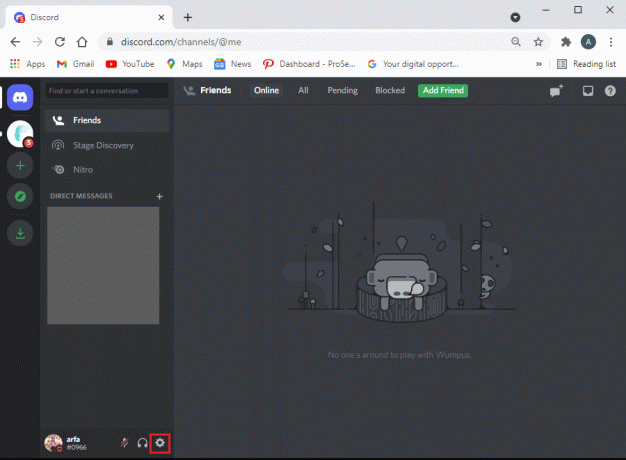
4. Klik på Fremskreden fanen fra panelet til venstre.
5. Her skal du tænde for kontakten for Udviklertilstand, som vist. Dette trin er afgørende, ellers vil du ikke være i stand til at få adgang til Discord bruger-id.
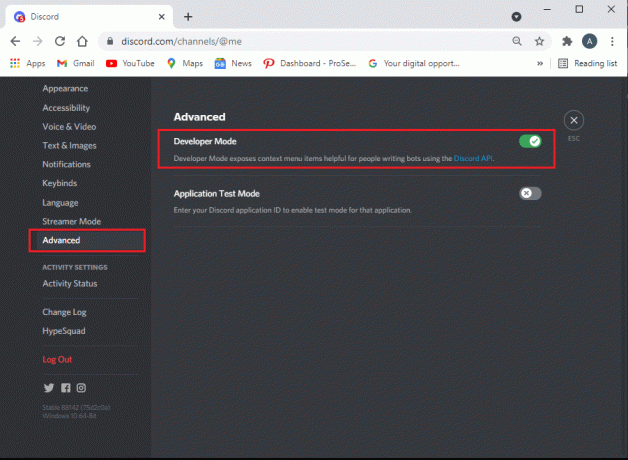
6. Find bruger du ønsker at rapportere og deres besked på Discord-serveren.
7. Lav et højreklik på brugernavn og vælg Kopiér ID, som vist nedenfor.
8. Indsæt ID'et, hvorfra du hurtigt kan få adgang til det, f.eks. på Notesblok.
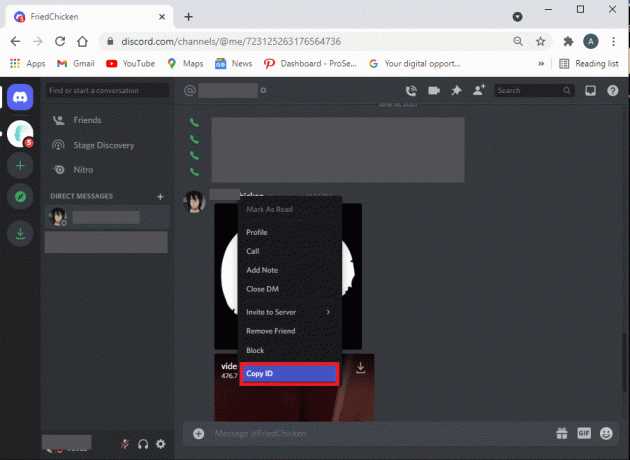
9. Hold derefter musen over besked du ønsker at indberette. Klik på tre-prikket ikon placeret i højre side af beskeden.
10. Vælg Kopiér beskedlink mulighed og indsæt beskedlinket på det samme notesblok, hvor du indsatte bruger-id'et. Se billedet nedenfor for klarhed.

11. Nu kan du rapportere brugeren til tillids- og sikkerhedsteam på Discord.
12. På denne webside skal du angive din email adresse og vælg klagekategorien blandt de givne muligheder:
- Anmeld misbrug eller chikane
- Rapporter spam
- Rapporter andre problemer
- Appeller, aldersopdatering og andre spørgsmål – Dette er ikke relevant i dette scenarie.
13. Da du har både bruger ID og besked link, blot kopiere disse fra notesblokken og indsætte dem i beskrivelse mens du rapporterer til Trust and Safety-teamet.
14. Sammen med ovenstående kan du vælge at tilføje vedhæftede filer. Klik endelig videre Indsend.
Læs også:Ret Discord-skærmdelingslyden virker ikke
Rapporter en Discord-bruger on macOS
Hvis du får adgang til Discord på MacOS, svarer trinnene til rapportering af en bruger og deres besked til Windows-operativsystemer. Så følg de førnævnte trin for at rapportere en bruger på Discord på en macOS.
Rapporter en Discord-bruger on Android-enheder
Bemærk: Da smartphones ikke har de samme indstillingsmuligheder, og disse varierer fra producent til producent, skal du sikre dig de korrekte indstillinger, før du ændrer nogen.
Sådan rapporterer du en bruger på Discord på mobil, dvs. din Android-smartphone:
1. Lancering Uenighed.
2. Gå til Brugerindstillinger ved at trykke på din profilikon fra nederste højre hjørne af skærmen.
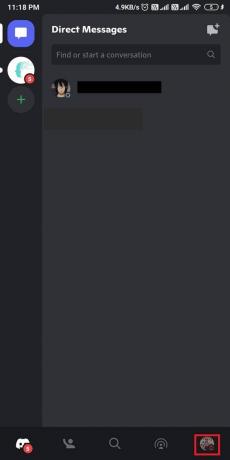
3. Rul ned til App-indstillinger og tryk på Opførsel, som vist.
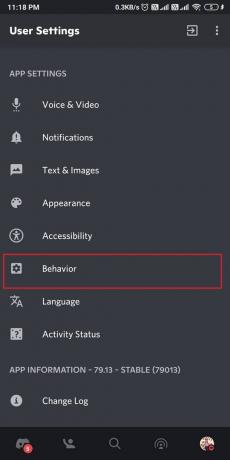
4. Slå nu kontakten til for Udviklertilstand mulighed af samme grund som forklaret tidligere.
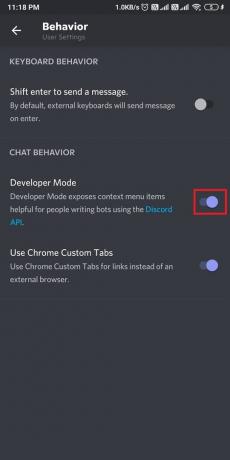
5. Når du har aktiveret udviklertilstanden, skal du finde besked og afsender hvem du ønsker at anmelde.
6. Tryk på deres Brugerprofil at kopiere deres bruger ID.
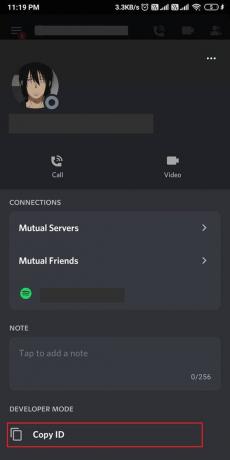
7. For at kopiere besked link, tryk og hold beskeden nede og tryk på Del.
8. Vælg derefter Kopier til udklipsholder, som illustreret nedenfor.
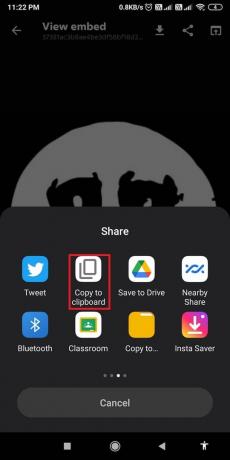
9. Kontakt endelig Tillids- og sikkerhedsteam af Discord og sæt ind bruger-id'et og beskedlinket i Beskrivelse boks.
10. Indtast dit e-mail-id, vælg kategorien under Hvordan kan vi hjælpe? felt og tryk på Indsend.
11. Discord vil se på rapporten og vende tilbage til dig på det angivne e-mail-id.
Læs også:Sådan rettes ingen rutefejl på Discord
Rapporter en Discord-bruger på iOS-enheder
Der er to måder at rapportere nogen på din iOS-enhed, og begge er blevet forklaret nedenfor. Du kan vælge en af disse efter din lethed og bekvemmelighed.
Mulighed 1: Via brugerbesked
Følg de givne trin for at rapportere en bruger på Discord fra din iPhone via brugermeddelelse:
1. Åben Uenighed.
2. Tryk og hold besked du ønsker at indberette.
3. Tryk til sidst på Rapport fra menuen, der vises på skærmen.
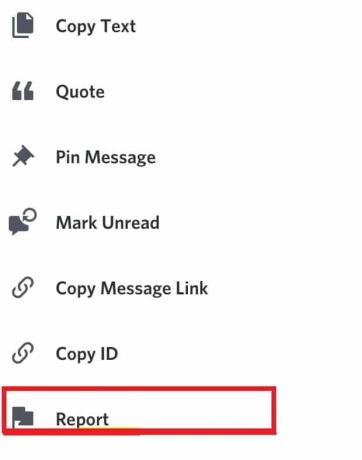
Mulighed 2: Via udviklertilstand
Alternativt kan du rapportere nogen på Discord ved at aktivere Developer Mode. Derefter vil du være i stand til at kopiere bruger-id og beskedlink og rapportere det til Trust & Safety-teamet.
Bemærk: Da trinene er ret lig at rapportere en Discord-bruger på Android- og iOS-enheder, kan du derfor henvise til de skærmbilleder, der er angivet under rapportér en bruger på Discord på en Android-enhed.
1. Lancering Uenighed på din iPhone.
2. Åben Brugerindstillinger ved at trykke på din profilikon fra bunden af skærmen.
3. Trykke på Udseende> Avancerede indstillinger.
4. Tænd nu kontakten ved siden af Udviklertilstand.
5. Find brugeren og den besked, du ønsker at rapportere. Tryk på brugerprofil at kopiere deres bruger ID.
6. For at kopiere beskedlinket skal du trykke og holde nede besked og tryk på Del. Vælg derefter Kopier til udklipsholder
7. Naviger til Discord Trust and Safety webside og sæt ind både bruger-id og beskedlink i Beskrivelse boks.
8. Udfyld de nødvendige oplysninger, dvs E-mail-id, hvordan kan vi hjælpe? kategori og Emne linje.
9. Tryk til sidst på Indsend og det er det!
Discord vil se på din rapport og kontakte dig via den e-mailadresse, der blev angivet under registreringen af klagen.
Rapportér en Discord-bruger ved at kontakte Server Admin
Hvis du vil øjeblikkelig opløsning, kontakt serverens moderatorer eller administratorer for at informere dem om problemet. Du kan anmode dem om at fjerne den nævnte bruger fra serveren for at holde serverharmonien intakt.
Bemærk: Administratoren af en server vil have en krone ikon ud for deres brugernavn og profilbillede.
Anbefalede:
- Sådan afinstalleres Discord fuldstændigt på Windows 10
- Aktiver eller deaktiver Windows-fejlrapportering i Windows 10
- Sådan rettes YouTube-kommentarer, der ikke indlæses
- Sådan optager du Discord-lyd
Vi håber vores guide videre hvordan man rapporterer en bruger på Discord var nyttigt, og du var i stand til at rapportere mistænkelige eller hadefulde brugere på Discord. Hvis du har forslag eller spørgsmål vedrørende denne artikel, så lad os det vide i kommentarfeltet.